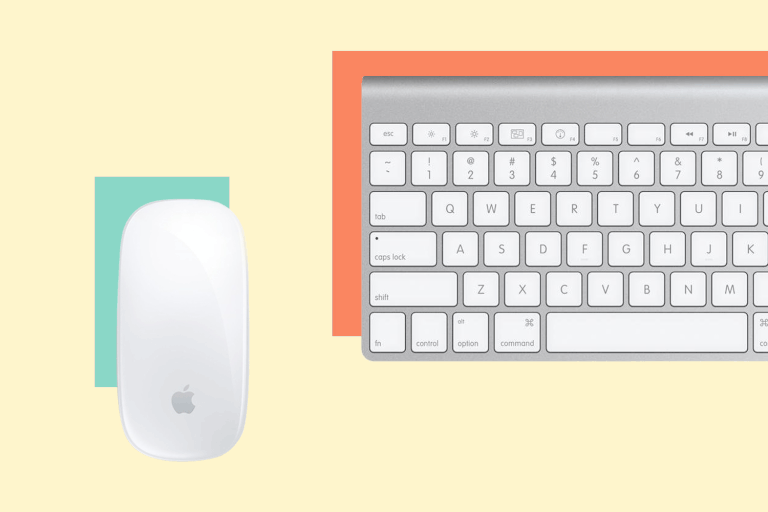
El Magic Mouse es, con diferencia, el mejor ratón de Apple hasta la fecha. Pero aunque Apple es conocido por dedicar mucho tiempo al diseño, la ergonomía y el control de calidad, el Magic Mouse tiene algunas peculiaridades que algunas personas (entre ellas yo) han notado.
Ya he proporcionado detalles acerca de cómo arreglar las desconexiones del Magic Mouse que han estado afectando a algunos usuarios. Después del problema de desconexión, la siguiente queja más común es un Magic Mouse que de repente deja de rastrear o se vuelve espasmódico.
Cómo solucionar el problema de seguimiento del Magic Mouse
Hay dos razones comunes por las que el Magic Mouse muestra un comportamiento de seguimiento indeciso. Me referí a la primera razón: las baterías pierden contacto con los terminales de las baterías, un problema bastante común para el Magic Mouse original, en lo mencionado anteriormente. Ese problema parece estar relacionado con un diseño de terminal de batería débil. La batería pierde momentáneamente su conexión, haciendo que el Magic Mouse y el Mac pierdan momentáneamente la conectividad Bluetooth.
Puedes comprobar si este es el problema en tu caso levantando rápidamente el Magic Mouse de la superficie en la que lo estás usando. Si el LED verde de alimentación parpadea, es una buena indicación de que las pilas están un poco sueltas. Sigue las instrucciones de las desconexiones del Magic Mouse para solucionar el problema.
El Magic Mouse 2 no tiene el problema del terminal de la batería. Cuando Apple actualizó el Magic Mouse, retiró las pilas AA estándar y en su lugar utilizó un paquete de pilas recargables personalizadas al que el usuario no tiene acceso. Desde que el rediseño entró en vigor, ha habido muy pocas o ninguna queja atribuible a la pérdida de conexiones de la batería.
Gunk y otras cosas
La segunda razón por la que el Magic Mouse puede estar saltando o dudando es que los residuos, la suciedad, el polvo y la suciedad se han alojado en el sensor óptico del ratón. Hay una solución sencilla para esto, una que sólo requiere una buena limpieza del sensor. No es necesario desmontarlo. Simplemente voltee el roedor infractor y utilice aire comprimido para soplar la mugre. Si no tiene aire comprimido a mano, simplemente frunza el codo y sople en la abertura del sensor.
Cuando termines, tómate un momento para limpiar la alfombrilla del ratón o el área del escritorio donde usas el Magic Mouse. A pesar de que el Magic Mouse utiliza el rastreo óptico, puede recoger residuos que pueden impedir que su mecanismo de rastreo funcione correctamente.
El seguimiento errático continúa después de la limpieza
Aunque es posible que tu Magic Mouse tenga un problema de hardware, sigue habiendo una razón más común para el extraño comportamiento de seguimiento de tu ratón, y ese es un archivo de preferencias corrupto que tu Mac utiliza para configurar el Magic Mouse cuando se enciende por primera vez.
Hay una serie de archivos de preferencias relacionados con el ratón que podrían estar causando el problema. Como resultado, puedes intentar eliminar uno a la vez y luego ver si el ratón empieza a comportarse, o puedes eliminar todos a la vez, una especie de opción nuclear, deshacerte de todos ellos y dejar que tu Mac reconstruya las preferencias.
En realidad no importa demasiado el método que utilices, así que te daré una lista de los nombres de los archivos y dejaré que decidas cuál es el más adecuado para ti:
Archivo de preferencias
Usado por
com.apple.AppleMultitouchMouse.plist
Magic Mouse
com.apple.driver.AppleBluetoothMultitouch.mouse.plist
Magic Mouse
com.apple.driver.AppleHIDMouse.plist
Ratón Apple con cable
com.apple.AppleMultitouchTrackpad.plist
Trackpad
com.apple.driver.AppleBluetoothMultitouch.trackpad.plist
Magic Trackpad
Apuntando Archivos de Preferencias de Dispositivos
Todos los archivos de preferencias anteriores se encuentran en la carpeta Biblioteca del usuario, específicamente, ~/Librería/Preferencias/. La carpeta de la Biblioteca del usuario y todo su contenido están ocultos por defecto en las versiones de OS X y macOS desde OS X Lion. Para acceder a la carpeta oculta, primero deberá hacer visible la carpeta de la Biblioteca. Hay un par de maneras de hacer esto, que esbozo en la guía: OS X está ocultando su carpeta de biblioteca.
Los pasos siguientes consisten en eliminar varios paneles de preferencias de tu Mac. Normalmente, la eliminación de los paneles de preferencias no causará ningún problema, salvo el restablecimiento de las preferencias a su estado predeterminado. Sin embargo, es una buena idea asegurarse de tener una copia de seguridad actualizada de su Mac antes de continuar.
Adelante, haga visible la biblioteca de usuario y abra la carpeta denominada Preferencias dentro de la carpeta Biblioteca. En la carpeta Preferencias, encontrará los archivos de preferencias que aparecen en la tabla anterior.
Si tienes problemas de seguimiento con tu Magic Mouse, intenta arrastrar los dos archivos del Magic Mouse a la papelera. Del mismo modo, si es tu trackpad el que está causando problemas, coge los dos archivos utilizados por el trackpad o Magic Trackpad y arrástralos a la papelera.
Por último, si su antiguo ratón con cable se está comportando mal, puede arrastrar su archivo a la papelera.
Una vez que hayas puesto los archivos de preferencias adecuados en la papelera, tendrás que reiniciar tu Mac. Cuando tu Mac inicie la copia de seguridad, detectará el ratón o el trackpad que está conectado al Mac, buscará el archivo de preferencias que desea cargar y descubrirá que faltan los archivos necesarios. Tu Mac volverá a crear los archivos de preferencias originales predeterminados para el dispositivo señalador.
Con los nuevos archivos de preferencias en su lugar, el error de seguimiento de su ratón o trackpad debe ser corregido. Sin embargo, tendrá que volver a las Preferencias del Sistema y reconfigurar el panel de preferencias del ratón o del trackpad para satisfacer sus necesidades, ya que se habrán restablecido al estado predeterminado.







